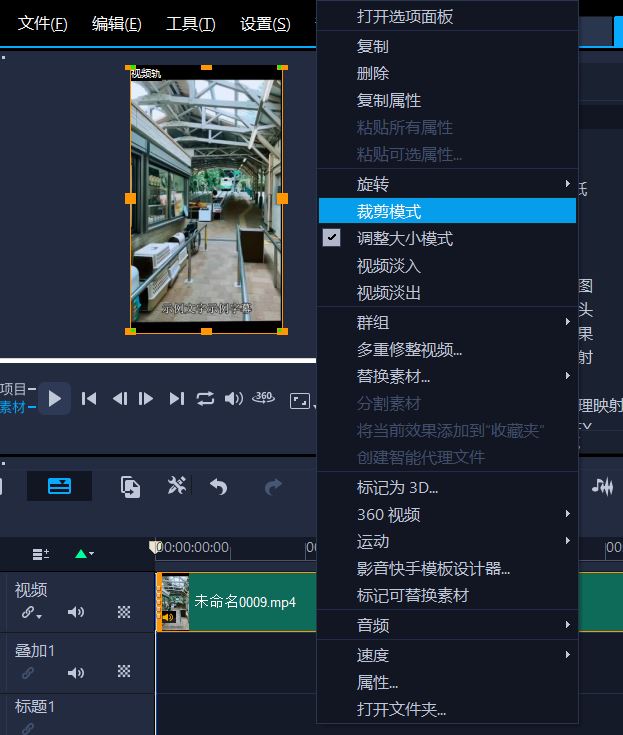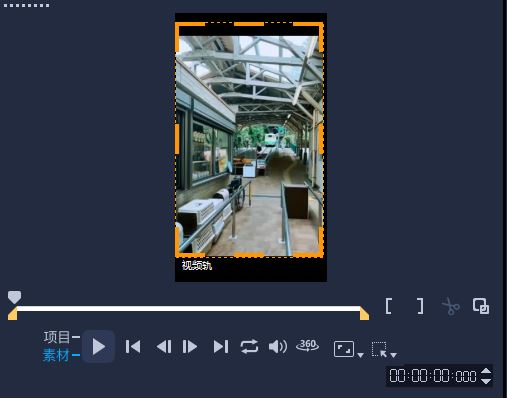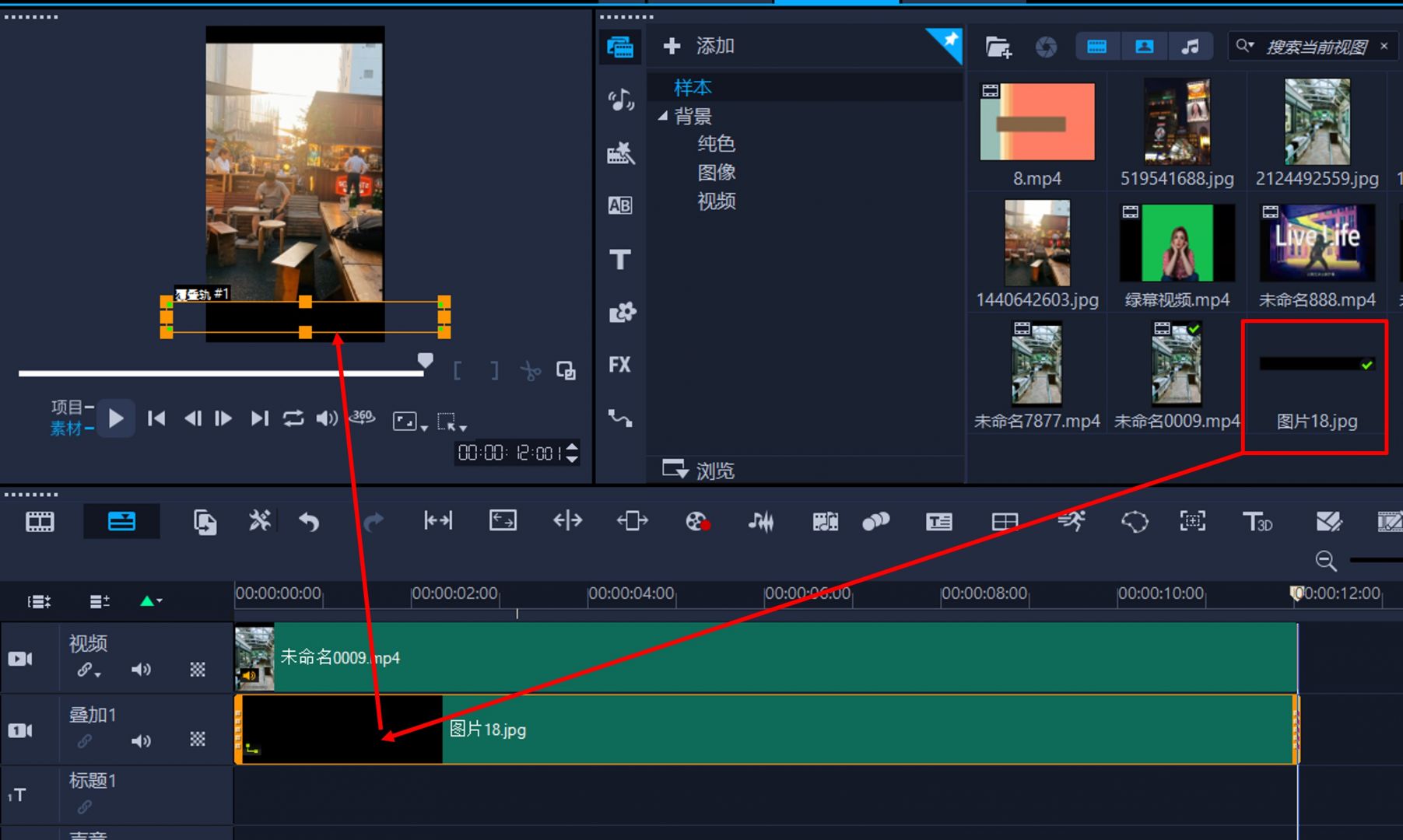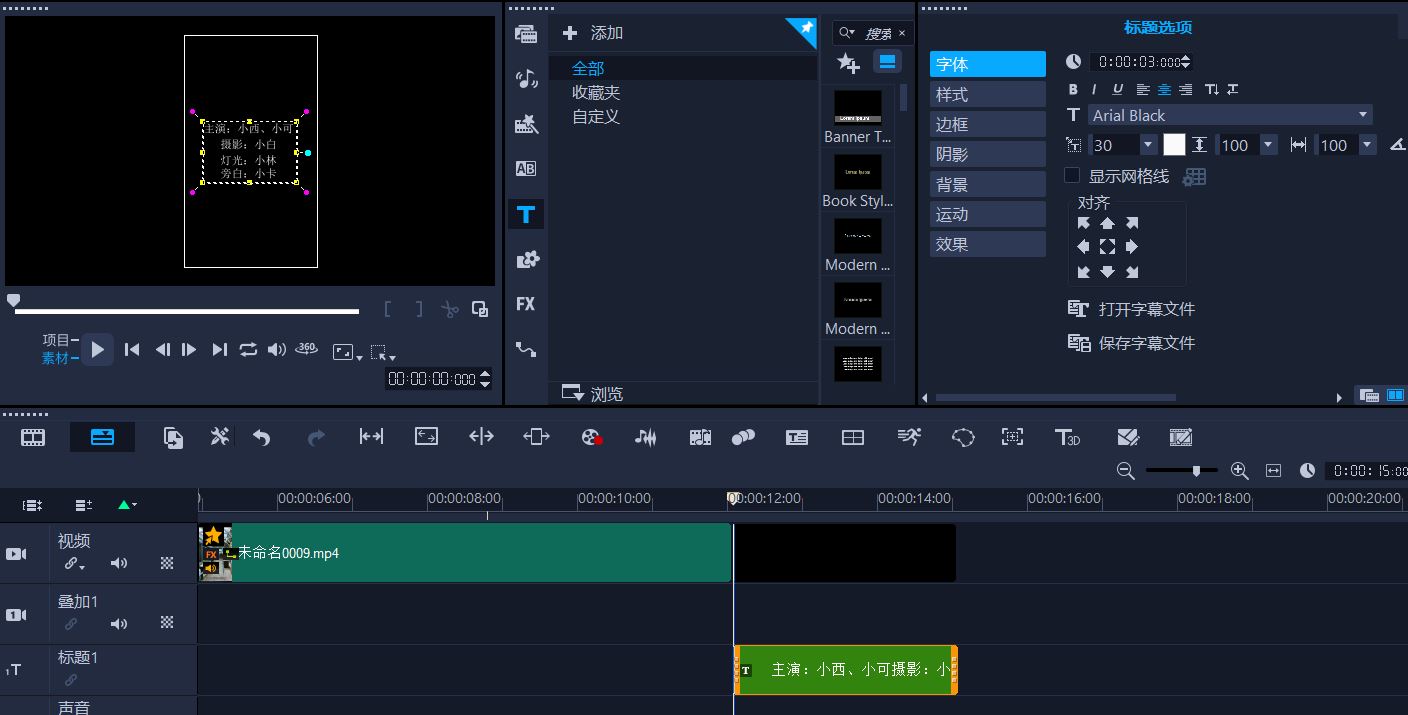| 抖音字幕怎么消除 抖音字幕滚动怎么设置 | 您所在的位置:网站首页 › 抖音字幕下载不下来怎嘛办 › 抖音字幕怎么消除 抖音字幕滚动怎么设置 |
抖音字幕怎么消除 抖音字幕滚动怎么设置
|
品牌型号:联想GeekPro 2020 系统: Windows 10 64位专业版 软件版本: Corel VideoStudio 2021 抖音字幕怎么消除?可使用视频编辑软件将字幕裁掉,或加黑边将字幕遮盖掉。抖音字幕滚动怎么设置?滚动字幕可通过自定义动作的方式,将文字设置为从底部升起,从顶部退出,以呈现滚动的效果 一、抖音字幕怎么消除 一些抖音视频可能会内嵌字幕,以帮助观赏者理解内容,如果我们想使用这些视频,但又不想要字幕内容的话,该怎么消除呢?可通过裁剪或加黑边的方式消除。 1、裁掉字幕 以会声会影这款视频剪辑软件为例,如图1所示,可右击轨道中的素材,使用其裁剪模式。
图1:裁剪模式 在裁剪模式下,可自由调整裁剪框,如图2所示,只要将字幕部分裁剪掉即可。
图2:裁掉字幕 2、叠加黑边 如果不想裁剪画面的话,如图3所示,可以在画面的字幕部分添加一条黑边,在会声会影里可利用叠加轨道添加黑边,为了让画面的上下黑边范围协调,可在顶部也添加一条黑边。 注意要将黑边的时长拉长至与视频时长相同,才能一直遮盖字幕。
图3:叠加黑边 二、抖音字幕滚动怎么设置 在一些抖音视频的结尾或歌词页,经常会看到谢幕式的、从下至上的滚动字幕,这些字幕是怎么设置的呢?我们可以使用视频制作软件轻松制作。 以会声会影为例,如图4所示,先使用其背景素材选择一张黑色背景添加到视频轨道。 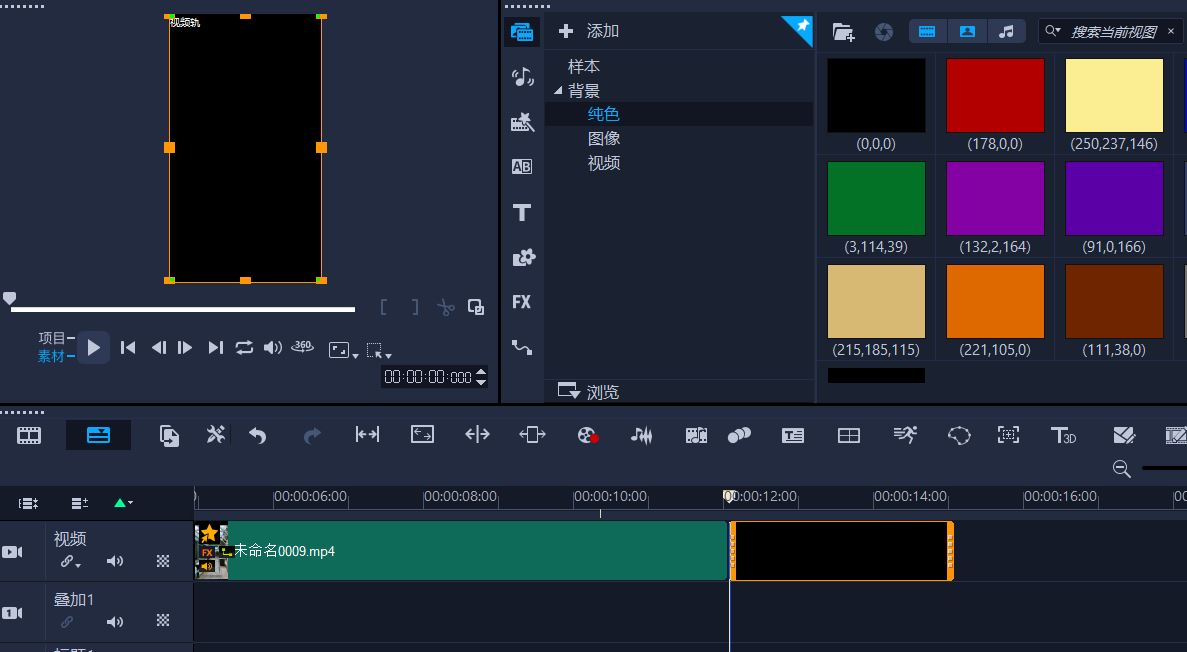 图4:插入黑色背景 接着,如图5所示,在黑色背景对应的时间点处添加标题,并将标题的时长调整至与黑色背景时长一致。
图5:添加标题 接着,打开标题的选项面板(右击标题打开),在“运动”选项中选择“弹出效果”,并选择第一个样式效果。 然后,在右侧的动作效果中,将进入动作选择为“底部”,将退出动作选择为“顶部”,即可制作由下至上的字幕滚动效果。 如果想制作由左至右的滚动效果,可选择从左侧进入,右侧退出。 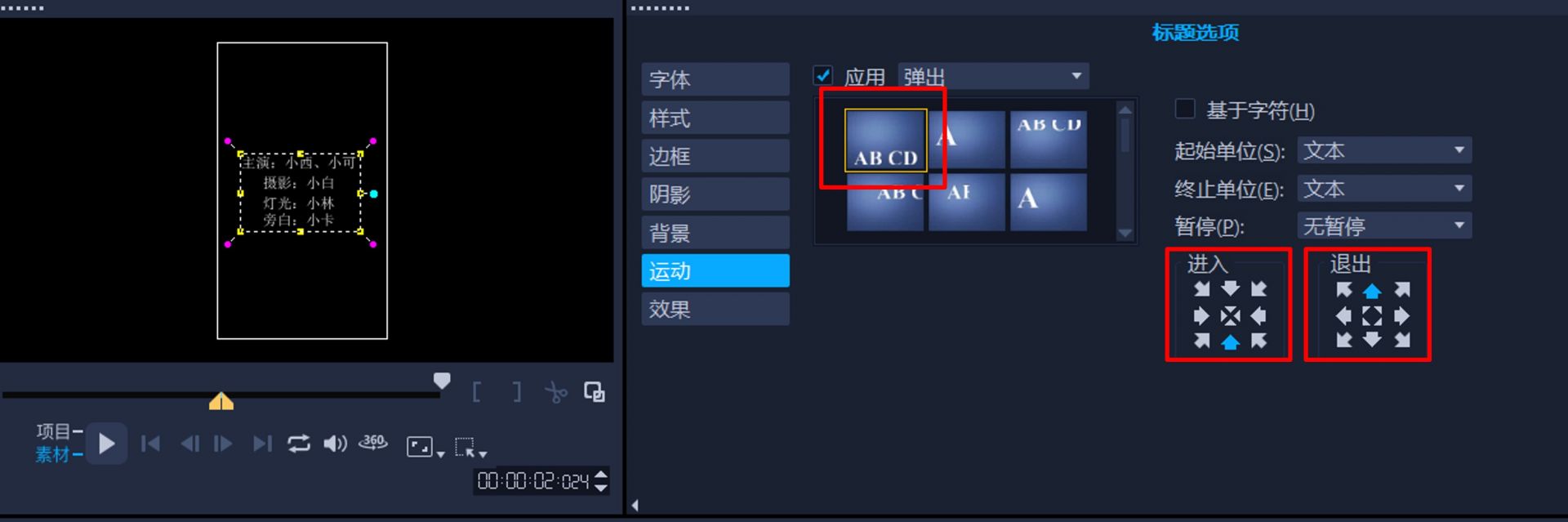 图6 设置动作 最后,来看一下字幕滚动效果。 图7:字幕滚动 三、小结 以上就是关于抖音字幕怎么消除,抖音字幕滚动怎么设置的相关内容。以会声会影的操作为例,可通过裁剪画面中字幕、在字幕上加黑边的方式消除。而滚动字幕可通过设置自定义动作的方式,使其呈现滚动的效果。感兴趣的话,可以使用会声会影制作一下。 作者:泽洋 |
【本文地址】